Viestien kääntäminen Gboard-näppäimistösovelluksella
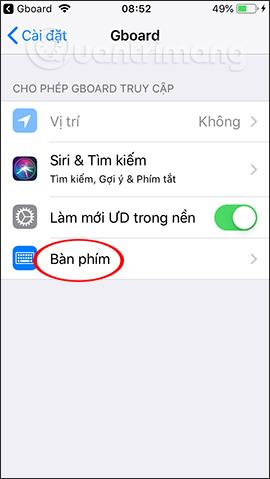
Gboard-näppäimistösovellus on lisännyt mahdollisuuden kääntää viestejä suoraan käyttöliittymässä ilman muita työkaluja.
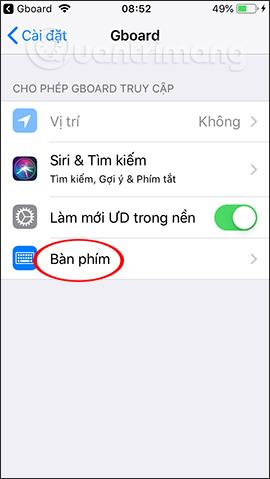
Googlen Gboard-näppäimistösovellus antaa käyttäjille enemmän vaihtoehtoja suoraan näppäimistöllä verrattuna Androidin tai iOS:n oletusnäppäimistöön. Käyttäjät voivat luoda tarroja selfie-kuvista Gboardilla tai luoda GIF-kuvia Gboardissa . Ja äskettäin Google on päivittänyt viestien käännösominaisuuden suoraan laitteen viestikehykseen.
Normaalisti viestien kääntämiseen tarvitaan käännössovellus, joka on asennettu laitteeseen, kuten Google Kääntäjä . Gboard on kuitenkin integroinut tämän käännöstyökalun suoraan näppäimistöönsä, jolloin voimme kääntää viestit suoraan ilman, että meidän tarvitsee kopioida viestejä Google Kääntäjä -sovellukseen, mikä säästää paljon aikaa ja toimintoja. Alla oleva artikkeli opastaa sinua kääntämään viestejä Gboardilla.
Ohjeet viestien kääntämiseen Gboardissa
Vaihe 1:
Lataamme Gboard-sovelluksen alla olevasta linkistä ja aktivoimme sitten Gboard-näppäimistön käytettäväksi.
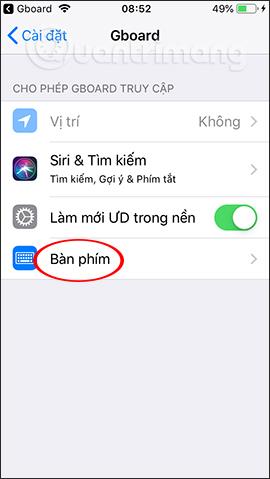
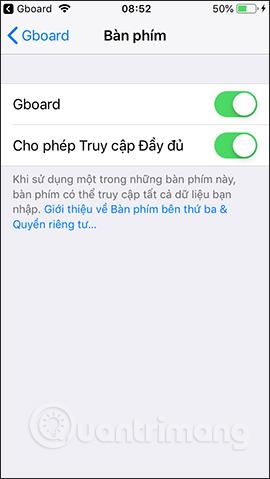
Vaihe 2:
Avaa viesti laitteella, napsauta maapallokuvaketta ja valitse Gboard . Välittömästi sen jälkeen Gboard-työkalukehys ilmestyy näppäimistön yläpuolelle, napsauta tuttua Google-kääntäjä -kuvaketta .
Kun käytät tätä käännösominaisuutta ensimmäistä kertaa Gboardissa, saat alla olevan kuvan mukaisen viestin. Jatka napsauttamalla OK .
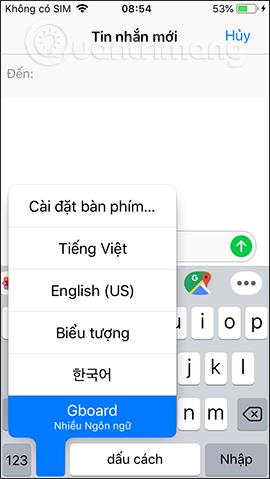
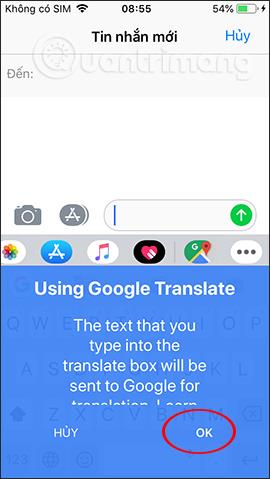
Vaihe 3:
Oletuksena sovellus tunnistaa automaattisesti kirjoittamasi kielen ja vaihtaa englanniksi. Kirjoitamme alkuperäisen viestin tavalliseen tapaan, tähän vietnamiksi, ja napsautamme sitten viimeisessä oikeassa kulmassa olevaa Käännä-painiketta . Sitten viestin käännöstulokset näytetään käyttöliittymässä kuvan mukaisesti.
Samaan aikaan viestin käännöstulokset näkyvät automaattisesti viestin lähetyskehyksessä ilman, että sinun tarvitsee kopioida ja liittää muiden työkalujen tapaan. Lopuksi paina vain lähetä viesti -painiketta ja olet valmis. Napsauta ABC palataksesi näppäimistön käyttöliittymään tai poista-kuvaketta poistaaksesi käännetyn sisällön, jos haluat kirjoittaa sen itse.
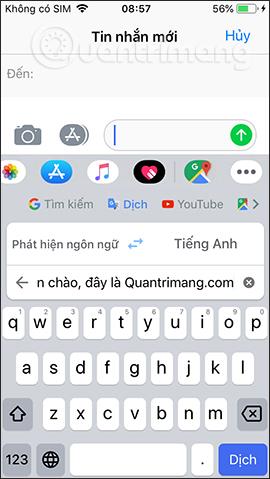
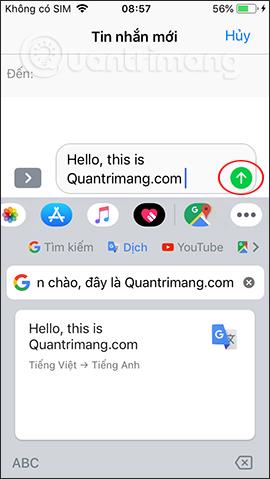
Vaihe 3:
Jos haluat vaihtaa lähdekieltä ja kohdekieltä, napsauta käännöskehyksen kielenvalintaosiota . Sitten näemme monenlaisia kieliä, joista voit valita. Valitse haluamasi kieli pyyhkäisemällä ylös tai alas.
Palaa viestin käännöskehykseen ja syötä sisältö nähdäksesi käännöstulokset juuri valitulle kielelle.
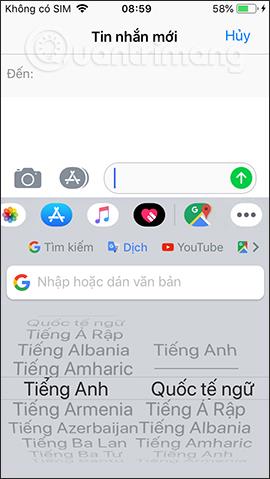

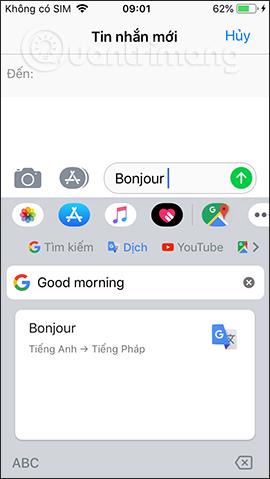
Gboardin viestien käännösominaisuus tarjoaa käyttäjille paljon mukavuutta viestien lähettämisessä. Saat tarvitsemasi kohdekielen nopeimmin Google-kääntäjän luotettavan käännöslähteen perusteella. Käännetty viesti syötetään automaattisesti kehykseen, joten meidän tarvitsee vain painaa lähetyspainiketta tavalliseen tapaan ja se on valmis.
Menestystä toivottaen!
Gboard-näppäimistösovellus on lisännyt mahdollisuuden kääntää viestejä suoraan käyttöliittymässä ilman muita työkaluja.
Gboardin Mini-tarraominaisuus luo selfie-kuvista tarroja, jotka auttavat sinua ottamaan erittäin hauskoja tarrakuvia.
Nykyään moniin syöttösovelluksiin sisäänrakennettujen reaaliaikaisten puheen tekstiksi muunnosominaisuuksien ansiosta sinulla on nopea, yksinkertainen ja samalla erittäin tarkka syöttötapa.
Sekä tietokoneet että älypuhelimet voivat muodostaa yhteyden Toriin. Paras tapa käyttää Toria älypuhelimellasi on Orbot, projektin virallinen sovellus.
oogle jättää myös hakuhistorian, jota et joskus halua puhelintasi lainaavan näkevän tässä Google-hakusovelluksessa. Voit poistaa hakuhistorian Googlessa noudattamalla tämän artikkelin alla olevia ohjeita.
Alla on parhaat väärennetyt GPS-sovellukset Androidissa. Se on kaikki ilmaista, eikä sinun tarvitse roottaa puhelinta tai tablettia.
Tänä vuonna Android Q lupaa tuoda Android-käyttöjärjestelmään joukon uusia ominaisuuksia ja muutoksia. Katsotaan seuraavasta artikkelista Android Q:n ja tukikelpoisten laitteiden odotettu julkaisupäivä!
Turvallisuudesta ja yksityisyydestä on tulossa yhä suurempi huolenaihe älypuhelinten käyttäjille yleensä.
Chrome-käyttöjärjestelmän "Älä häiritse" -tilan avulla voit hetkessä mykistää ärsyttävät ilmoitukset keskittyäksesi työtilaan.
Tiedätkö, kuinka pelitila otetaan käyttöön puhelimesi pelin suorituskyvyn optimoimiseksi? Jos ei, tutkitaan sitä nyt.
Halutessasi voit myös asettaa läpinäkyviä taustakuvia koko Android-puhelinjärjestelmään Designer Tools -sovelluksella, mukaan lukien sovellusliittymä ja järjestelmäasetukset.
Yhä useampia 5G-puhelinmalleja lanseerataan malleista, tyypeistä segmentteihin. Tämän artikkelin avulla tutkitaan heti marraskuussa lanseeraavia 5G-puhelinmalleja.










